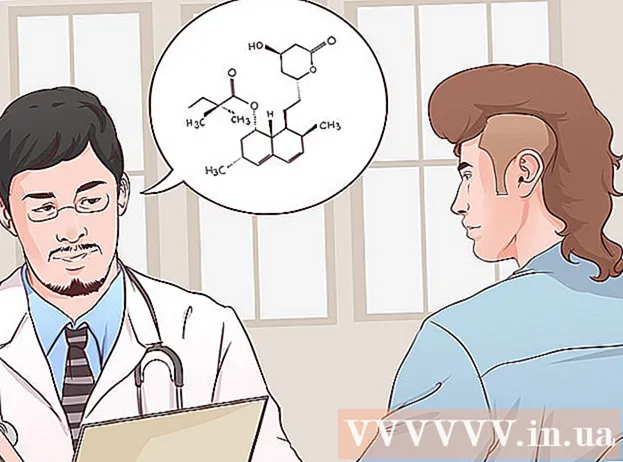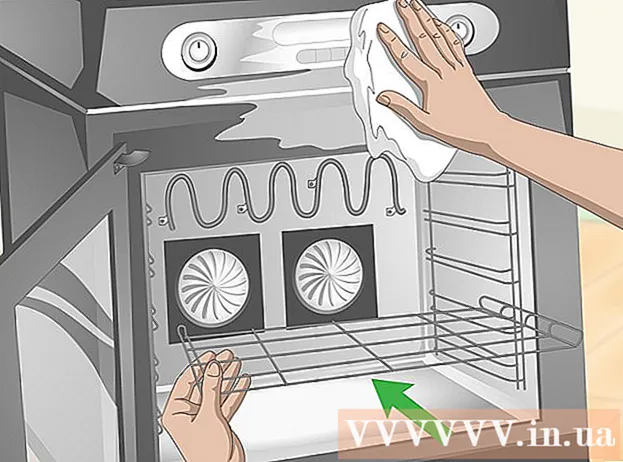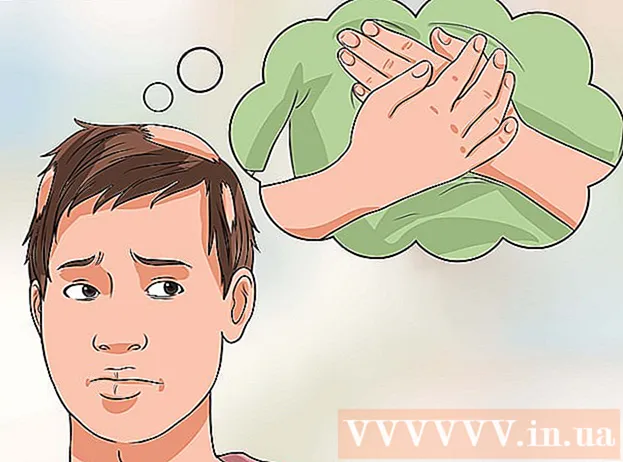लेखक:
Charles Brown
निर्माण की तारीख:
5 फ़रवरी 2021
डेट अपडेट करें:
28 जून 2024

विषय
क्या आप अपने कंप्यूटर पर लगातार वायरस से पीड़ित हैं, या ऐसा प्रोग्राम जो अनइंस्टॉल नहीं होगा? सुरक्षित मोड विंडोज को चलाने के लिए केवल सबसे जरूरी फाइलों के साथ बूट करने का एक तरीका है। यह मोड कई समस्या निवारण कार्यों को करने की क्षमता प्रदान करता है जो एक नियमित विंडोज सत्र के दौरान करना बहुत मुश्किल या लगभग असंभव होगा। सुरक्षित मोड में बूट करना एक सीधी प्रक्रिया है और यह संभव है भले ही विंडोज सामान्य रूप से बूट न हो। ऐसा करने के लिए नीचे और अधिक पढ़ें।
कदम बढ़ाने के लिए
 निर्धारित करें कि क्या सुरक्षित मोड का उपयोग करना आवश्यक है। इस मोड में, केवल सबसे आवश्यक फाइलें और ड्राइवर लोड किए जाते हैं। ऑपरेटिंग सिस्टम (जैसे स्टार्ट-अप सॉफ़्टवेयर) को बूट करने के लिए कुछ भी आवश्यक नहीं है। यदि आपको विंडोज को शुरू करने में समस्या है या मशीन को बूट करने के तुरंत बाद आपको कुछ गलत लगता है, तो समस्या निवारण शुरू करने के लिए अपने पीसी को सुरक्षित मोड में पुनरारंभ करें।
निर्धारित करें कि क्या सुरक्षित मोड का उपयोग करना आवश्यक है। इस मोड में, केवल सबसे आवश्यक फाइलें और ड्राइवर लोड किए जाते हैं। ऑपरेटिंग सिस्टम (जैसे स्टार्ट-अप सॉफ़्टवेयर) को बूट करने के लिए कुछ भी आवश्यक नहीं है। यदि आपको विंडोज को शुरू करने में समस्या है या मशीन को बूट करने के तुरंत बाद आपको कुछ गलत लगता है, तो समस्या निवारण शुरू करने के लिए अपने पीसी को सुरक्षित मोड में पुनरारंभ करें। 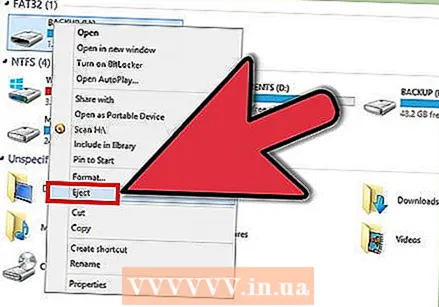 सभी बाहरी ड्राइव निकालें। ये सीडी, डीवीडी, फ्लॉपी डिस्क और यूएसबी स्टिक हैं। यह इनमें से एक को बूट डिस्क माना जाता है।
सभी बाहरी ड्राइव निकालें। ये सीडी, डीवीडी, फ्लॉपी डिस्क और यूएसबी स्टिक हैं। यह इनमें से एक को बूट डिस्क माना जाता है। 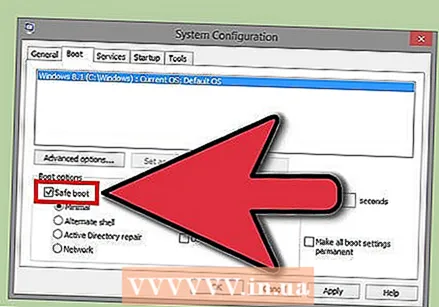 कंप्यूटर को सुरक्षित मोड में पुनरारंभ करें। आपके पास दो अलग-अलग विकल्प हैं। आप कंप्यूटर को पुनरारंभ कर सकते हैं और उन्नत स्टार्टअप मेनू को लाने के लिए त्वरित उत्तराधिकार में F8 कुंजी दबा सकते हैं, या आप तुरंत सुरक्षित मोड में बूट करने के लिए विंडोज सेट कर सकते हैं।पहला विकल्प उपयोगी है यदि आप विंडोज को लोड करने में असमर्थ हैं, जबकि दूसरा विकल्प बेहतर है यदि आप अभी भी विंडोज का उपयोग कर सकते हैं।
कंप्यूटर को सुरक्षित मोड में पुनरारंभ करें। आपके पास दो अलग-अलग विकल्प हैं। आप कंप्यूटर को पुनरारंभ कर सकते हैं और उन्नत स्टार्टअप मेनू को लाने के लिए त्वरित उत्तराधिकार में F8 कुंजी दबा सकते हैं, या आप तुरंत सुरक्षित मोड में बूट करने के लिए विंडोज सेट कर सकते हैं।पहला विकल्प उपयोगी है यदि आप विंडोज को लोड करने में असमर्थ हैं, जबकि दूसरा विकल्प बेहतर है यदि आप अभी भी विंडोज का उपयोग कर सकते हैं। - पहले विकल्प के लिए, उत्तराधिकार में कई बार "F8" दबाएं जबकि कंप्यूटर पुनरारंभ हो रहा है। सुनिश्चित करें कि Windows लोगो प्रकट होने से पहले आप ऐसा करते हैं, अन्यथा आपको बहुत देर हो चुकी है और आपको पीसी को पुनरारंभ करना होगा।
- आपने विंडोज में दूसरा विकल्प सेट किया। आप Run / Execute डायलॉग (Windows की + R) पर जाएं और वहां "msconfig" टाइप करें। यह सिस्टम कॉन्फ़िगरेशन विंडो को खोलेगा। बूट टैब पर क्लिक करें और फिर "सुरक्षित बूट" चेकबॉक्स देखें। यह आपको यह निर्धारित करने की अनुमति देता है कि आप किस प्रकार के सुरक्षित मोड का उपयोग करना चाहते हैं। सामान्य न्यूनतम और नेटवर्किंग है (अगला चरण देखें)।
 उस सुरक्षित मोड का प्रकार चुनें जिसे आप चलाना चाहते हैं। F8 दबाने के बाद आपको "उन्नत बूट विकल्प" स्क्रीन पर ले जाया जाएगा। सूची के शीर्ष पर, आपको सुरक्षित मोड लोड करने के तीन अलग-अलग तरीके मिलेंगे। यदि आपने Windows को सीधे सुरक्षित मोड से बूट करने के लिए सेट किया है, तो आपको यह मेनू दिखाई नहीं देगा।
उस सुरक्षित मोड का प्रकार चुनें जिसे आप चलाना चाहते हैं। F8 दबाने के बाद आपको "उन्नत बूट विकल्प" स्क्रीन पर ले जाया जाएगा। सूची के शीर्ष पर, आपको सुरक्षित मोड लोड करने के तीन अलग-अलग तरीके मिलेंगे। यदि आपने Windows को सीधे सुरक्षित मोड से बूट करने के लिए सेट किया है, तो आपको यह मेनू दिखाई नहीं देगा। - सुरक्षित मोड - यह सबसे अच्छा विकल्प है यदि आप इस बात के बारे में अनिश्चित हैं कि क्या चुनना है। यह विकल्प विंडोज 7 को बूट करने के लिए जितने संभव हो उतने ड्राइवर लोड करता है। अब आप इंटरनेट से कनेक्ट नहीं कर सकते। यह सुरक्षित मोड में "न्यूनतम" विकल्प है।
- नेटवर्किंग के साथ सुरक्षित मोड - यह विकल्प सभी ड्राइवरों और फ़ाइलों को पिछले विकल्प से लोड करता है, साथ ही साथ नेटवर्क का उपयोग करने के लिए कई प्रक्रियाओं की आवश्यकता होती है। इस विकल्प का चयन करें यदि आप त्रुटियों की खोज के दौरान वैसे भी इंटरनेट या लैन का उपयोग करने की उम्मीद करते हैं।
- सुरक्षित मोड और कमांड प्रॉम्प्ट - यह मोड पहले विकल्प के रूप में समान प्रक्रियाओं को लोड करता है, लेकिन यह सुनिश्चित करता है कि आपके पास कमांड प्रॉम्प्ट तक सीधी पहुंच है। यह विकल्प अधिक अनुभवी उपयोगकर्ताओं के लिए उपयुक्त है जो कमांड लाइन / टर्मिनल से डिबग करना चाहते हैं। इस प्रक्रिया के दौरान विंडोज ग्राफिकल वातावरण लोड नहीं होता है।
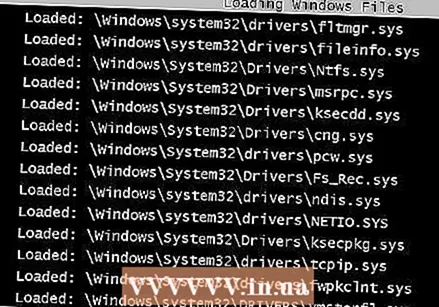 सभी आवश्यक फ़ाइलों को लोड करने के लिए प्रतीक्षा करें। अगली स्क्रीन दिखाती है कि कौन सी फाइलें लोड की जा रही हैं। आपको कुछ भी करने की आवश्यकता नहीं है जबकि ऐसा हो रहा है जब तक आप ध्यान नहीं देते कि कोई फ़ाइल ठीक से लोड नहीं हो रही है यदि स्क्रीन इस बिंदु पर जमा हो जाती है, तो उस डेटा के आधार पर त्रुटि संदेशों के सुझावों के लिए इंटरनेट पर सफलतापूर्वक लोड की गई अंतिम फ़ाइल को नोट करें और इंटरनेट पर खोजें।
सभी आवश्यक फ़ाइलों को लोड करने के लिए प्रतीक्षा करें। अगली स्क्रीन दिखाती है कि कौन सी फाइलें लोड की जा रही हैं। आपको कुछ भी करने की आवश्यकता नहीं है जबकि ऐसा हो रहा है जब तक आप ध्यान नहीं देते कि कोई फ़ाइल ठीक से लोड नहीं हो रही है यदि स्क्रीन इस बिंदु पर जमा हो जाती है, तो उस डेटा के आधार पर त्रुटि संदेशों के सुझावों के लिए इंटरनेट पर सफलतापूर्वक लोड की गई अंतिम फ़ाइल को नोट करें और इंटरनेट पर खोजें।  विंडोज 7 में लॉग इन करें। जब लॉगिन स्क्रीन दिखाई देती है, तो व्यवस्थापक अधिकारों वाले खाते में लॉग इन करें। यदि आपके कंप्यूटर पर केवल 1 उपयोगकर्ता खाता है, तो संभवतः उसके पास व्यवस्थापक अधिकार हैं। यदि आपके पास केवल एक खाता है और कोई पासवर्ड नहीं है, तो लॉग इन करना संभवतः स्वचालित होगा।
विंडोज 7 में लॉग इन करें। जब लॉगिन स्क्रीन दिखाई देती है, तो व्यवस्थापक अधिकारों वाले खाते में लॉग इन करें। यदि आपके कंप्यूटर पर केवल 1 उपयोगकर्ता खाता है, तो संभवतः उसके पास व्यवस्थापक अधिकार हैं। यदि आपके पास केवल एक खाता है और कोई पासवर्ड नहीं है, तो लॉग इन करना संभवतः स्वचालित होगा।  समस्या निवारण शुरू करें। आप जानते हैं कि आपका कंप्यूटर सेफ मोड में है क्योंकि यह स्क्रीन के चारों कोनों में "सेफ मोड" कहता है। सेफ मोड वायरस और मालवेयर के लिए स्कैन करने, ट्रिकी प्रोग्राम्स को अनइंस्टॉल करने और विंडोज रजिस्ट्री को अपडेट करने का विकल्प है।
समस्या निवारण शुरू करें। आप जानते हैं कि आपका कंप्यूटर सेफ मोड में है क्योंकि यह स्क्रीन के चारों कोनों में "सेफ मोड" कहता है। सेफ मोड वायरस और मालवेयर के लिए स्कैन करने, ट्रिकी प्रोग्राम्स को अनइंस्टॉल करने और विंडोज रजिस्ट्री को अपडेट करने का विकल्प है। - जब आप सुरक्षित मोड में हो जाते हैं, तो सामान्य विंडोज 7 सत्र में लौटने के लिए अपने कंप्यूटर को पुनरारंभ करें।
- यदि आप सिस्टम कॉन्फ़िगरेशन विंडो से कंप्यूटर को सेफ़ मोड में बूट करने के लिए सेट करते हैं, तो आपको इसे सेफ़ मोड में फिर से खोलना होगा, और बूट टैब में "सेफ़ बूट" विकल्प को अनचेक करना होगा। यदि आप नहीं करते हैं, तो आपका कंप्यूटर सेफ मोड में बूट होता रहेगा।
टिप्स
- वायरस स्कैनर सुरक्षित मोड में तेजी से चलते हैं।